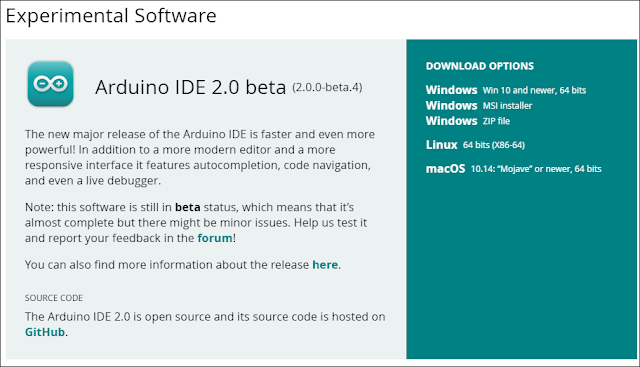Tous les utilisateurs de APPINVENTOR le savent, c'est juste génial ! Oui, mais seulement sous Android ! Et les choses se compliquent dès que l'on veut utiliser une connectivité Bluetooth...
Tout n'est pas perdu grâce au fork de AI2, Thunkable, dont j'ai déjà parlé sur ce blog.
AI2 possède le module classique Bluetooth et une extension BLE (Bluetooth Low Energy). Thunkable propose de son côté le BLE en natif, sans extension et utilisable sur Android ET IOS.
Cet article va présenter, de façon basique, l'utilisation du BLE (sans entrer dans les détails) avec les deux OS et Thunkable. Il n'a pas pour but d'expliquer le BLE et les services. Cela fera l'objet d'un autre article. Là, on va à l'essentiel.
Attention, dès que l'on évoque le BLE, on oublie la connexion classique d'un HC-05 ou 06 !!!
Ils ne fonctionnent pas de la même manière même si extérieurement ils se ressemblent.
Côté Arduino et Cie, pas de souci, c'est transparent et on retrouve du Rx/Tx habituel. Mais c'est côté Smartphone que c'est différent.
Module BLE est un MLT-BT05, il existe des HM-10 ou d'autres.
Cela vous rappelle quelque chose ? Vaguement ?
Je rappelle que ce n'est pas un HC-05 !!!!
Le circuit pour cet article :
Le programme :
Remarque : Dans ce programme, le port série virtuel se nomme HM10 car je pensais avoir acheté un HM10.... c'est au moment de la réception des modules et donc des tests que j'ai vu qu'il s'agissait de MLT-BT05... je n'ai pas renommé le port.
Assez clair ? Non ? 😀
Maintenant, l'application !
Sur Thunkable (si vous avez raté un épisode, vous pouvez aller voir ici :
https://sti2d-sin-isn.blogspot.com/2020/01/utilisation-basique-de-thunkable-pour.html) , on créé un nouveau projet et dans le designer, on réalise ceci :

En détail :
Les blocs :
Remarque : la variable "carac" permet de stocker le "canal" ou la "caractéristique" qui permet de véhiculer des données "personnelles", qui ne sont pas dans des données normalisées.
Détail :
Voilà ! le "programme" est fini !
On peut bien entendu ajouter des fioritures mais ce n'est pas le but de cet article.
Remarque importante : le mode LiveTest de Thunkable permet de tester le BLE même si l'application finale n’est pas installée sur le smartphone !
Au final, l'appli sur Android donne cela :
Lancement en mode Live
Je scanne et trouve un module :
Je clique sur le nom du module et je suis connecté ! :
Et pas d'erreur....
la même chose sous IOS :
L'écran est déformé, c'est une tablette.... je n'ai pas poussé les réglages...
Et ça fonctionne ! :

Pour les programmes et les liens.... un petit courriel ?